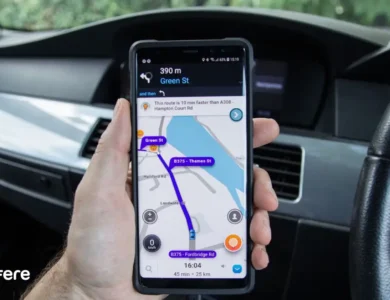قابلیت Multi Control سامسونگ برای اتصال ساده گوشی به لپ تاپ
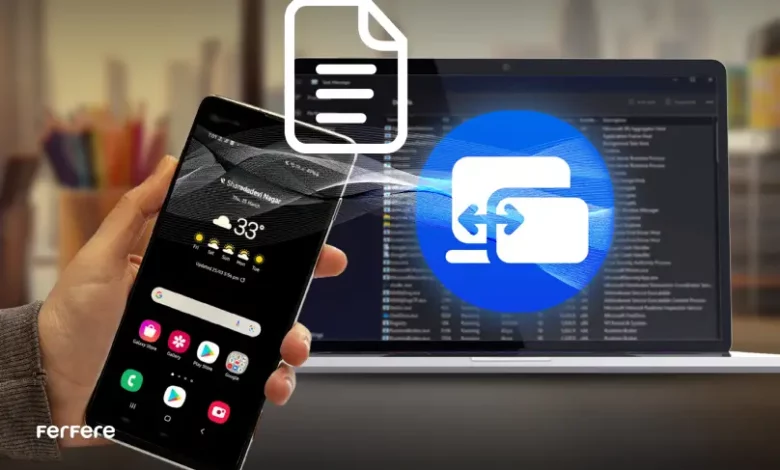
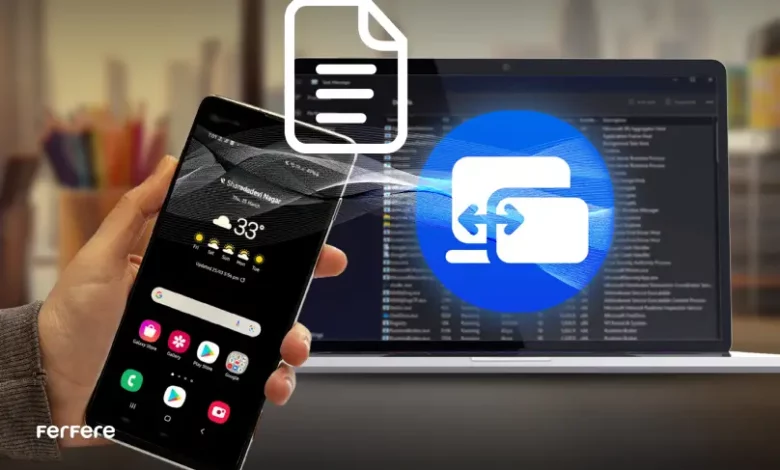
پیشرفت دنیای تکنولوژی، باعث طراحی و عرضه دستگاه های هوشمند مختلفی شده است. تلفن همراه و لپ تاپ از پرکاربردترین دستگاه ها به شمار می روند که بسیاری از افراد به صورت همزمان از آنها استفاده می کنند. در این بین انتقال فایل، متون و ایجاد ارتباط بین دو دستگاه می تواند چالش های مختلفی را ایجاد کند. برند سامسونگ با طراحی قابلیت Multi Control گوشی سامسونگ در سری گلکسی، تا حد زیادی این چالش را حل کرده است.
در این مطلب از فبلاگ فروشگاه اینترنتی فرفره همراه ما باشید تا این قابلیت و کاربردهای آن را مورد بررسی قرار دهیم. با مطالعه این آموزش می توانید محدودیت های موجود در استفاده از قابلیت مولتی کنترل را تا حد زیادی از بین ببرید و به فعالیت خود در دنیای تکنولوژی سرعت ببخشید.
Multi Control یا کنترل چندگانه در گوشی سامسونگ چیست؟
Multi Control یک قابلیت جدید در گوشی های سری گلکسی سامسونگ است که امکان کنترل همزمان چند دستگاه را ایجاد می کند. این قابلیت مشابه با Universal Control در دستگاه های اپل کار می کند. به عبارت بهتر شما می توانید با استفاده از یک موس، ترک پد یا کیبورد لپ تاپ همزمان آیپد و تلفن همراه خود را نیز کنترل کنید و مرز بین آنها را از بین ببرید.
به این ترتیب نشانگر موس شما می تواند بین صفحه نمایش کامپیوتر و گوشی جا به جا شود و هر یک از آنها را کنترل نماید. در این جا به جایی امکان انتقال فایل، متن، لینک و هر آیتم قابل انتخاب دیگر مهیا خواهد شد. پس شاید هدف اصلی از طراحی قابلیت Multi Control گوشی سامسونگ جا به جایی فایل نباشد، اما در هموار کردن این مسیر نقش مهمی را ایفا می کند.
در گذشته شما با خرید گوشی سامسونگ به قابلیت هایی مانند quick share یا direct wifi برای انتقال سریع تر فایل ها دسترسی داشتید، اما با این ویژگی جدید سرعت و کیفیت انتقال را در سطحی بالا تجربه خواهید کرد. در ادامه با روش های نصب و ویژگی های خاص مولتی کنترل آشنا خواهیم شد.
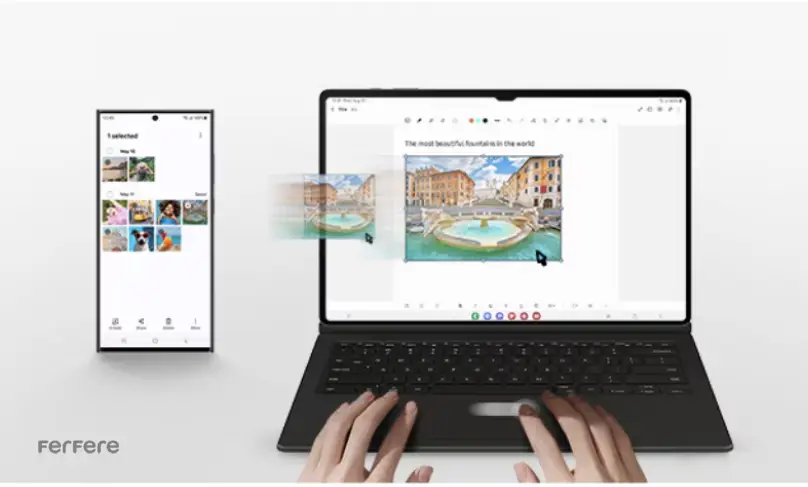
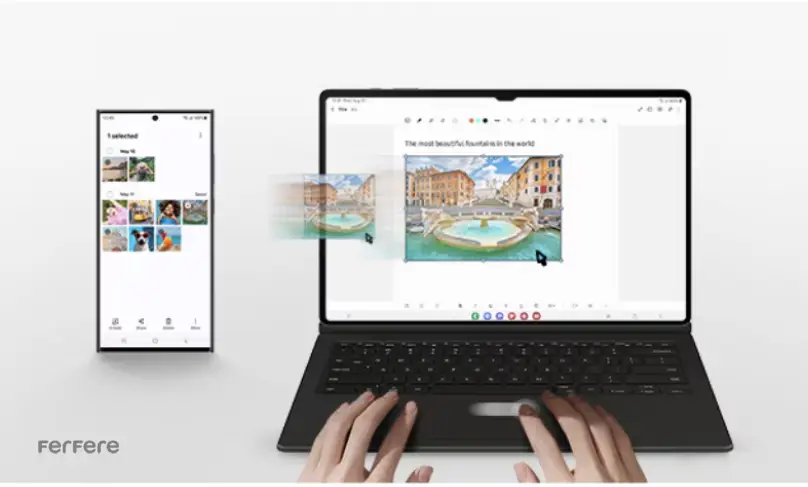
پیش نیازهای استفاده از Multi Control
شما حین خرید موبایل و لپ تاپ خود باید به نکات خاصی توجه کنید تا بتوانید از قابلیت مولتی کنترل استفاده نمایید. اولین نکته مهم این است که مولتی کنترل تنها برای ایجاد ارتباط بین گوشی های سری گلکسی سامسونگ و لپ تاپ های این برند یا همان گلکسی بوک ها طراحی شده است. با این وجود برنامه نویسان و توسعه دهندگان توانستند با طراحی اسکریپت هایی این قابلیت را به تمامی لپ تاپ ها تعمیم دهند. در ادامه پیش نیازهایی که برای استفاده از قابلیت Multi Control گوشی سامسونگ نیاز دارید را مشاهده می کنید:
- این قابلیت تنها در تبلت ها و تلفن های همراه سامسونگ با One UI 5.1 و جدیدتر فعال می شود.
- برنامه مولتی کنترل با ویندوز 10 و 11 به بالا سازگاری دارد.
- سیستم لپ تاپ شما باید حتماً به ماژول وای فای و بلوتوث مجهز باشد.
- برای استفاده روان از مولتی کنترل بهتر است لپ تاپ های مجهز به تراشه اینتل نسل 8 به بعد و ماژول وای فای 6 را خریداری کنید.
- ساخت اکانت سامسونگ برای استفاده از قابلیت مولتی کنترل لازم است.
- برای استفاده، باید قابلیت مولتی کنترل را در هر دو دستگاه فعال کرد.
- جهت کنترل دستگاه ها حتما یک صفحه کلید یا موس بلوتوثی باید به لپ تاپ متصل باشد.
مراحل نصب و فعال سازی Multi Control در ویندوز
برای استفاده از قابلیت های مولتی کنترل در لپ تاپ هایی غیر از برند سامسونگ باید مراحل نصب و فعال سازی آن را در لپ تاپ و تلفن همراه خود پشت سر بگذارید. لازم به ذکر است که در مرحله اول باید تنظیمات تلفن همراه را چک کنید تا از وجود ویژگی مولتی کنترل در قسمت Connected devices مطمئن شوید. در ادامه گام به گام به توضیح این روند خواهیم پرداخت.
دانلود Galaxy Book Enabler
برای دانلود و اجرای این برنامه باید مراحل زیر را پشت سر بگذارید:
- از سایتی معتبر، فایل Galaxy Book Enabler را دانلود کنید. به طور معمول محتویات دانلود شده داخل فایل زیپ است که باید آنها را از حالت فشرده خارج نمایید.
- در منوی استارت لپ تاپ Terminal را جستجو و اجرا کنید.
- در قسمت بالای صفحه روی فلش کنار تب کلیک و از منوی موجود Settings را پیدا و انتخاب کنید.
- در قسمت چپ پنجره باز شده گزینه Windows PowerShell را انتخاب و از سمت راست Run this profile as Administrator را فعال نمایید.
- در نهایت می توانید با انتخاب دکمه ذخیره، پنجره Terminal را ببندید.
نصب Galaxy Book Enabler
حالا که فایل گلکسی بوک آماده نصب است باید مراحل زیر را پشت سر بگذارید:
- به پوشه فایل بروید و داخل آن راست کلیک کنید. از منوی موجود Open in Terminal را انتخاب نمایید.
- کد دستوری زیر را کپی و داخل پاور شل پیست کنید و اینتر را بزنید:
- Set-ExecutionPolicy -Scope Process -ExecutionPolicy Bypass .\GalaxyBookEnabler.ps1
- در این مرحله ممکن است پیغام اخطار امنیتی مشاهده کنید. در این صورت کلید r را فشار داده و اینتر را بزنید.
- در مرحله بعد y را فشار داده و اینتر بزنید تا تغییرات مورد نیاز ایجاد شود.
- در صفحه جدید که برایتان باز می شود باز هم y را وارد کرده و اینتر بزنید. این کار برنامه های لازم برای استفاده از مولتی کنترل را نصب می کند.
نصب دستی برنامه های مورد نیاز
به کمک آموزش بالا شما می توانید تمام برنامه های مورد نیاز برای استفاده از قابلیت مولتی کنترل در لپ تاپ (غیر از گلکسی بوک ها) را نصب کنید. در صورتی که پشت سر گذاشتن این مراحل برایتان سخت است یا با مشکلی مواجه شدید، می توانید برنامه های زیر را در مایکروسافت استور جستجو و به صورت دستی دانلود و نصب کنید.
- Samsung Cloud Assistant
- Samsung Continuity Service
- Samsung Account
برای استفاده از قابلیت Multi Control گوشی سامسونگ باید نسبت به ساخت اکانت سامسونگ اقدام کنید و مشخصات آن را در لپ تاپ و گوشی به طور یکسان وارد نمایید.
نصب Multi Control
با پشت سر گذاشتن مراحل قبل، حالا لپ تاپ شما می تواند مولتی کنترل را اجرا کند. برای نصب این قابلیت مراحل زیر را طی کنید:
- برنامه مولتی کنترل را از مایکروسافت استور دانلود کنید.
- برنامه Samsung Account را باز کرده و روی دکمه Sign In کلیک کنید. در این مرحله باید وارد اکانتی شوید که روی تلفن همراهتان نیز فعال است.
- برنامه مولتی کنترل را اجرا کنید. اگر اخطار This model is not supported را مشاهده کردید با زدن دکمه Esc روی کیبورد آن را نادیده بگیرید.
- از بالای صفحه گزینه روشن را انتخاب کنید و در لیستی که به شما نمایش داده می شود، نام تلفن همراهتان را پیدا و تأیید نمایید.
پس از ایجاد اتصال، نوار سفید رنگی در لبه نمایشگر گوشی سامسونگ و نمایشگر لپ تاپ نشان داده می شود و امکان جا به جایی موس بین این دو دستگاه ایجاد می شود.
دلایل احتمالی برای نصب نشدن مولتی کنترل و راه حل آن
با توجه به شرایط و تنظیمات تلفن همراه و لپ تاپتان، ممکن است با خطاهایی حین نصب و راه اندازی مولتی کنترل مواجه شوید. در ادامه رایج ترین اشکالات و اقدامات مهم در راستای رفع آنها را مشاهده می کنید:
- لپ تاپ و تلفن همراه باید به یک وای فای وصل باشند یا از هات اسپات گوشی استفاده شود.
- بلوتوث هر دو دستگاه باید روشن باشد.
- فیلترشکن هر دو دستگاه باید خاموش باشد.
- سرویس Samsung Continuity Service در تب Process پنجره Task Manager باید فعال باشد. در غیر این صورت یکبار لپ تاپ را خاموش و روشن کنید.
- اکانت مورد استفاده در هر دو دستگاه باید یکسان باشد.
- گزینه مولتی کنترل در هر دو دستگاه باید روشن باشد.
- در مواردی برای ایجاد اتصال بین دستگاه ها، برنامه مولتی کنترل هم به صورت نرم افزاری هم در حالت منو پاپ آپ باید باز باشد.
- با ریست کردن گوشی سامسونگ یا لپ تاپ، باید تنظیمات اتصال را مجددا بررسی کنید.
قابلیت ها و ویژگی های Multi Control
پس از نصب موفقیت آمیز قابلیت Multi Control گوشی سامسونگ، شما باید با تمام ویژگی های آن آشنا باشید تا بتوانید به بهترین شکل از این قابلیت استفاده کنید. در ادامه قابلیت های مهم و کاربردی Multi Control را مشاهده می کنید:
- امکان کار کردن با برنامه ها در محیط گوشی به کمک ماوس وجود دارد و می توانید از کیبورد لپ تاپ برای تایپ در گوشی استفاده کنید.
- می توان هر آیتم انتخاب کردنی را از گوشی به لپ تاپ درگ اند دراپ (Drag and Drop) کرد. این امر کار انتقال فایل بین دو دستگاه را تسریع می کند.
- می توان عمل کشیدن و رها کردن را برای متون و لینک ها نیز اجرا کرد. کار با ویرایشگرها و فشای وب با این ویژگی آسان تر خواهد بود.
- هر چه در گوشی یا لپ تاپ کپی کنید، به طور همزمان در کلیپ بود هر دو ذخیره خواهد شد.
- امکان تعیین موقعیت گوشی و لپ تاپ در شرایط دلخواه وجود دارد.

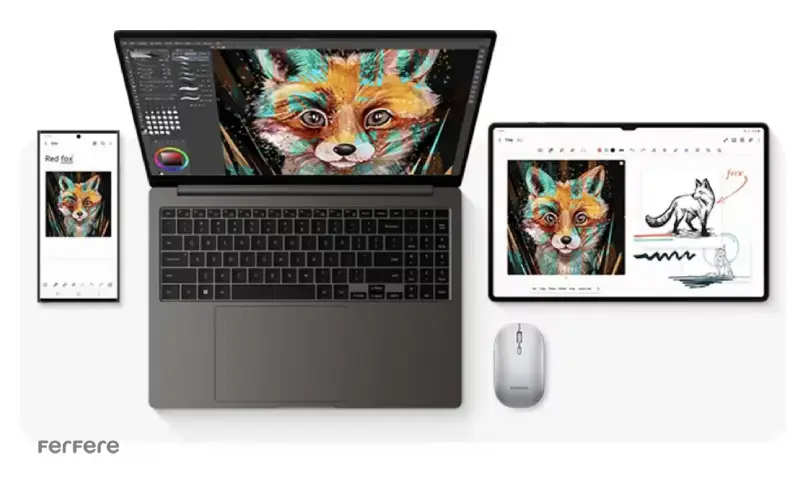
قابلیت ها و ویژگی های Multi Control
غیرفعال کردن و بازگرداندن تغییرات و حذف Multi Control
قابلیت Multi Control گوشی سامسونگ در شرایط خاص و حین استفاده همزمان از دو دستگاه کاربردی است. در صورتی که نیازی به این ویژگی نداشتید می توانید وارد تنظیمات شده و از بخشی که آن را فعال کرده بودید، این بار نسبت به غیر فعال کردنش اقدام کنید.
دقت کنید که کدهای دستوری تنها برای اجرای مولتی کنترل هستند و تغییری در سیستم ویندوز شما و نوع دستگاه ایجاد نخواهند کرد. با این وجود شما می توانید در زمان دلخواه تغییرات اعمال شده را حذف کنید. برای این کار باید فایل اسکریپت مدنظر را باز و در صفحه موجود کلید D را وارد کنید و اینتر را بزنید. به همین راحتی تغییرات قبلی در سیستم از بین می روند. برنامه های نصب شده را نیز می توانید مانند برنامه های عادی ویندوز از بخش تنظیمات حذف نمایید.
فعالیت حرفه ای به کمک قابلیت های جدید دستگاه های هوشمند!
کار کردن با دستگاه های هوشمند دنیای جالبی دارد! هر برند سعی می کند با طراحی و ارائه آپشن و قابلیت های خاص، کاربران خود را راضی نگه دارد. شما با مطالعه مقالات سایت می توانید با تمام این قابلیت ها آشنا شوید. ردیابی گوشی سامسونگ، فعال کردن قابلیت Multi Control گوشی سامسونگ، افزایش کیفیت دوربین و…. تنها نمونه ای از آموزش های مفید وب سایت ما به شمار می رود.
سوالات متداول
Multi Control یک ویژگی جدید در گوشی های گلکسی سامسونگ است که به کاربران اجازه می دهد با یک موس، ترک پد یا کیبورد، دستگاه های مختلف مانند گوشی و لپ تاپ را به طور همزمان کنترل کنند. این قابلیت امکان انتقال فایل، متن و لینک را بین دستگاه ها فراهم می کند و تجربه ای یکپارچه ارائه می دهد.
– گوشی یا تبلت سامسونگ با رابط کاربری One UI 5.1 یا جدیدتر
– لپ تاپ با ویندوز 10 یا 11 و ماژول وای فای و بلوتوث
– صفحه کلید یا موس بلوتوثی متصل به لپ تاپ
– ساخت و وارد کردن یک اکانت سامسونگ در هر دو دستگاه
– فعال کردن قابلیت Multi Control در تنظیمات هر دو دستگاه
برای نصب این قابلیت در لپ تاپ های غیر از گلکسی بوک:
– دانلود و نصب Galaxy Book Enabler: فایل آن را از سایت معتبر دانلود و از حالت فشرده خارج کنید.
– اجرای کدها در PowerShell: فایل را باز کرده و کدهای دستوری مربوطه را اجرا کنید.
– دانلود برنامه های لازم از Microsoft Store: برنامه هایی مانند Samsung Cloud Assistant، Samsung Continuity Service و Samsung Account را نصب کنید.
– فعال سازی Multi Control: پس از نصب، تنظیمات هر دو دستگاه را بررسی کنید و اتصال را برقرار نمایید.
مشکلات رایج و راه حل ها شامل موارد زیر است:
– دستگاه ها باید به یک وای فای وصل باشند یا از هات اسپات گوشی استفاده کنید.
– بلوتوث هر دو دستگاه باید روشن باشد.
– اکانت سامسونگ واردشده در هر دو دستگاه باید یکسان باشد.
– برنامه Samsung Continuity Service باید فعال باشد. اگر فعال نیست، لپ تاپ را ری استارت کنید.
– قابلیت Multi Control باید در هر دو دستگاه روشن باشد.
– استفاده از موس برای کنترل گوشی و تایپ کردن با کیبورد لپ تاپ
– انتقال فایل، متن و لینک بین گوشی و لپ تاپ با Drag & Drop
– کپی کردن آیتم ها به صورت همزمان در کلیپ برد هر دو دستگاه
– تنظیم موقعیت دستگاه ها برای جا به جایی راحت تر نشانگر موس
این قابلیت به صورت پیش فرض برای لپ تاپ های گلکسی بوک و گوشی های سامسونگ طراحی شده است، اما می توان با نصب نرم افزارهای خاص، آن را روی دیگر لپ تاپ ها نیز فعال کرد.
برای غیرفعال کردن این ویژگی:
– وارد تنظیمات دستگاه شده و Multi Control را خاموش کنید.
– برای حذف تغییرات از سیستم ویندوز، فایل اسکریپت مربوطه را باز کنید، حرف “D” را وارد کرده و Enter بزنید.
خیر، کدها و نرم افزارهای استفاده شده تنها برای فعال سازی Multi Control هستند و تغییری در سیستم عامل یا امنیت آن ایجاد نمی کنند.